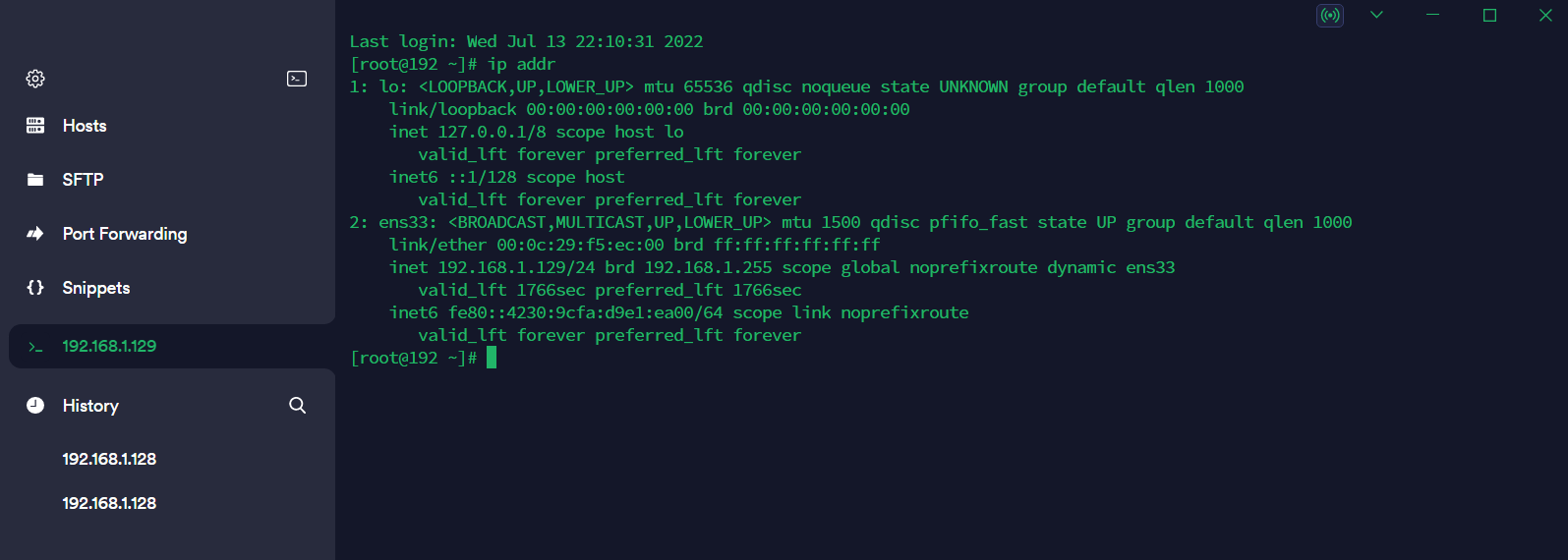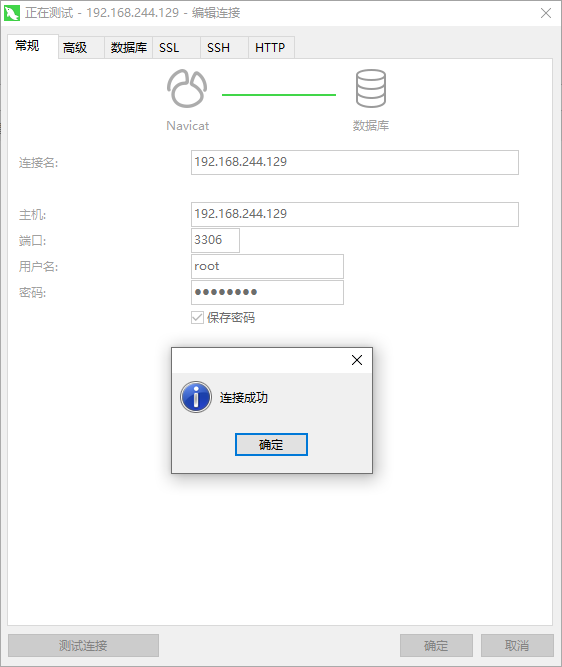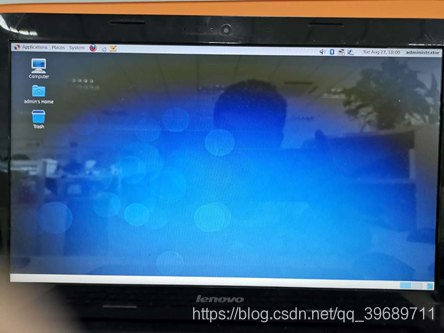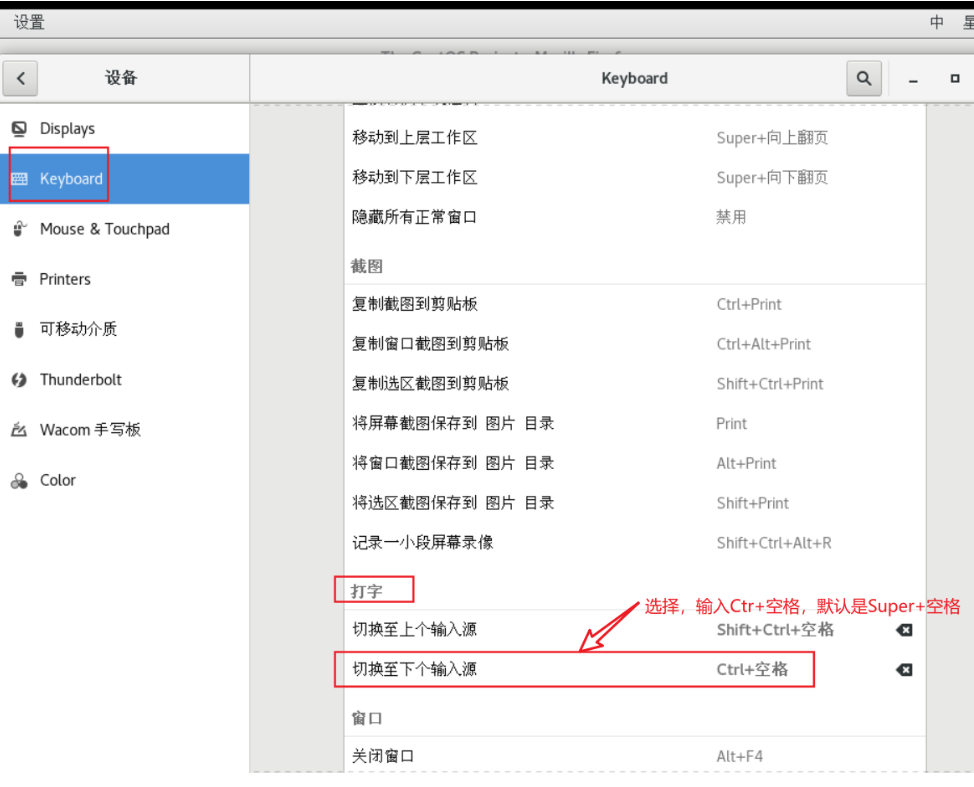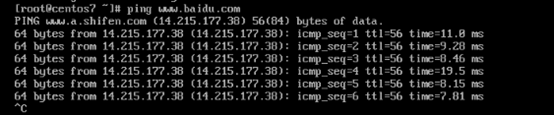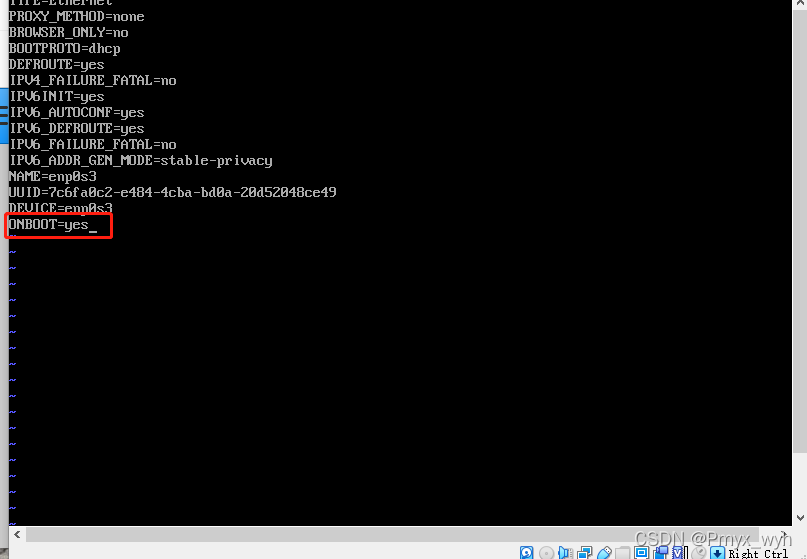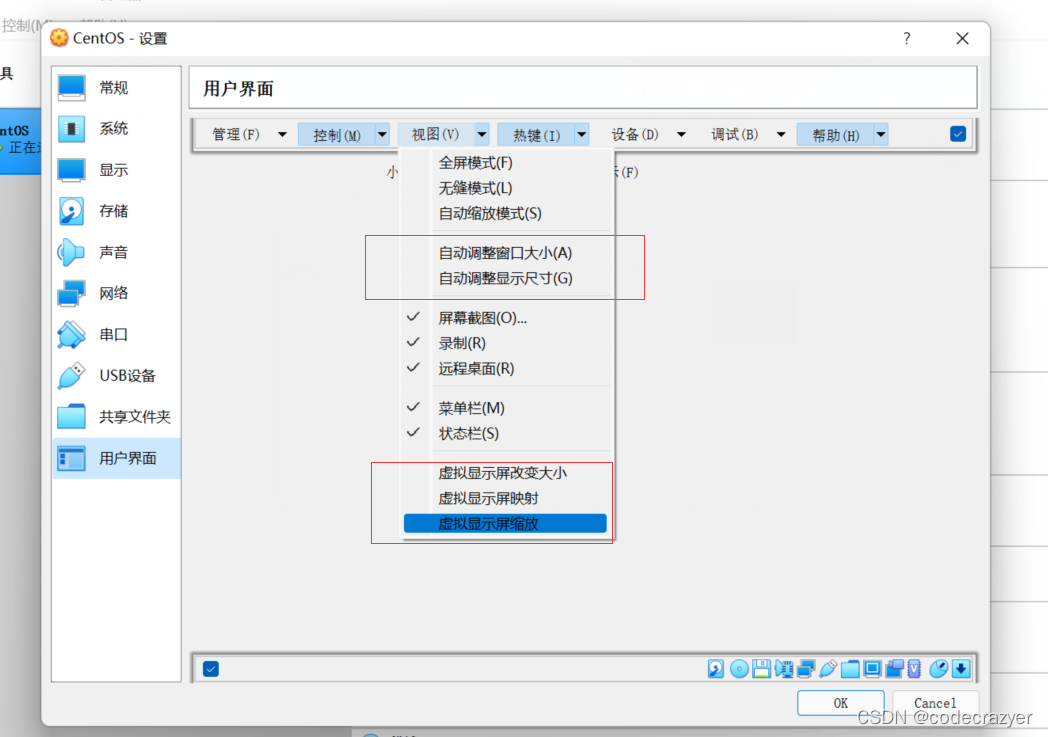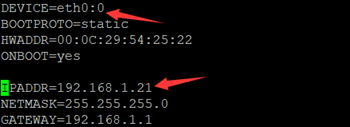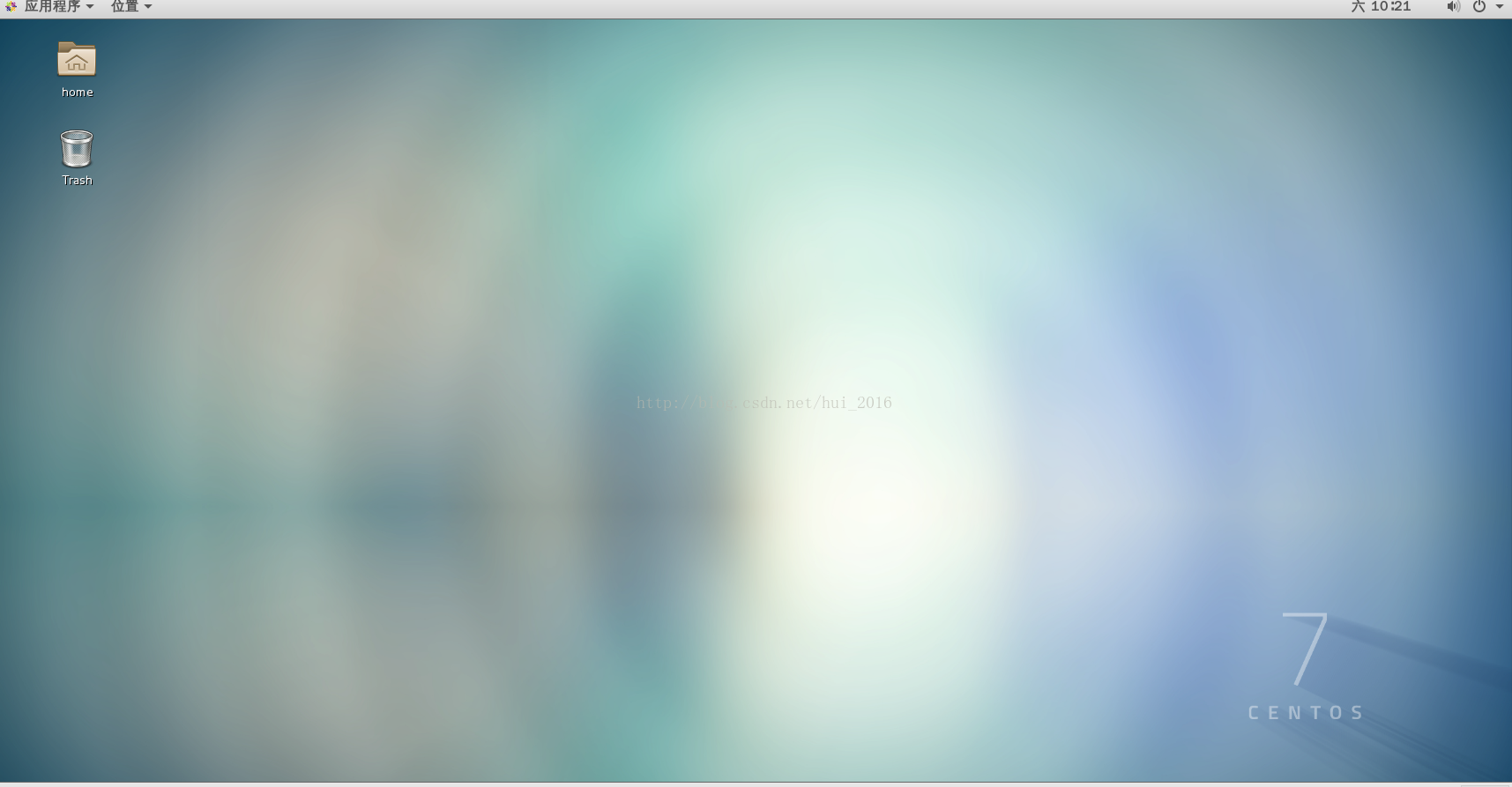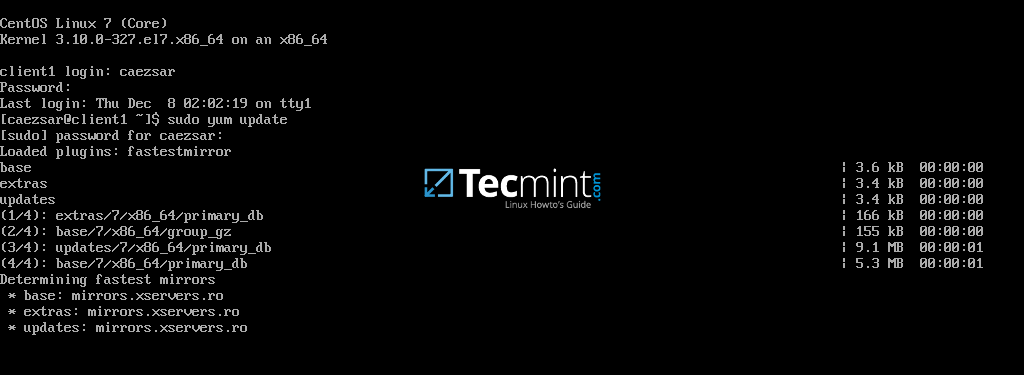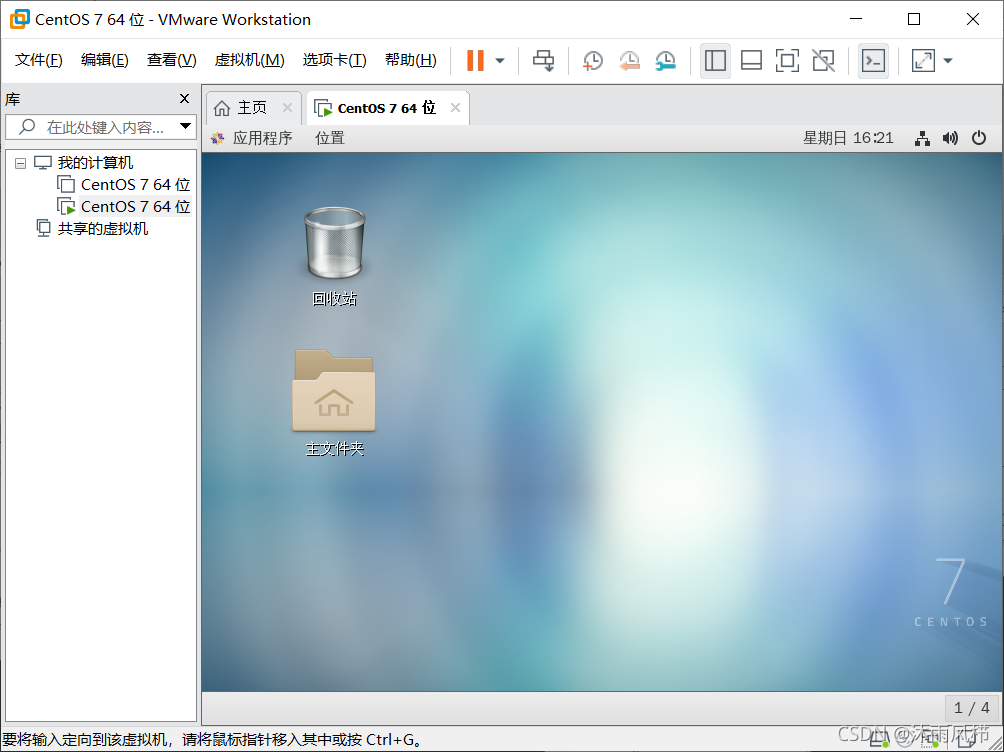根据以下框图,今天进行了大疆F450无人机硬件部分的组装,全过程参考了:图文并茂详细教程之–用pixhawk飞控组装一台F450四轴无人机

一、焊接电调与电源接口
注意事项:
- 电调与底板之间的焊点不能虚焊。飞行器启动后电流比较大,虚焊会导致发热严重并脱落,造成飞行中的严重事故!
- 前后四个焊点(上图)不能太大,否则会阻挡以后电池的安装。
- 焊点要光滑饱满,焊锡覆盖整个焊点和接线。焊接好以后用手拖拽测试是否牢固。
焊接效果:

二、电机香蕉头焊接和套上热缩管
很多电机出厂都没有焊接香蕉头,需要自己焊接。香蕉头焊接也是组装过程中一个重要的地方。香蕉头焊接不好,通电后会导致电机缺相烧毁。
香蕉头用纸巾包裹好,夹在老虎钳上。用纸巾的目的是防止焊锡里面的松香融化后流到插头部分,会造成接触不好。焊接时先将焊锡融入香蕉头内并填满,然后再插入电机线。如下图所示:

焊接好冷却后,用手拖拽测试是否牢固。确认没有问题,就可以将热宿管套上,用热风枪或则电吹风高温档或则打火机,吹烤包裹部分。使其紧贴。如下所示:

三、机架组装
3.1 将电机固定在机臂上
注意:用机架里面配套的银色大螺丝安装电机。如下所示:

3.2 将机臂固定在底板上并安装机架上板
螺丝先不用拧得太紧,方便后面调节,如下图所示:

上板安装好以后,再拧紧底板螺丝,紧固所有螺丝。
3.3 连接电机与电调
将电机焊接好的香蕉头分别插到电调的3个香蕉头里面。
注意:先任意连接。要无人机正常飞行对电机的旋转方向是有要求的。但做到这步电机还无法启动,等后面飞控调试好以后,我们再来调整电机的旋转方向。

四、飞控及配件的安装和接线
4.1 安装减震板
先把减震板和减震球组装好,小技巧:先将减震球安装于小板上,然后再连接大板。注意:减震球不可用尖锐的工具安装,减震球破损后就没有减震的功能了。取一块3M胶,将减震板粘在机架上板中心。可在四个角用尼龙扎带绑扎一下,进一步加固减震板。最终效果如下:

4.2 安装飞控模块
用减震板里面的3M胶将飞控粘贴在减震板上。注意:飞控的箭头前向就是无人机的机头前向。明确机头前向很重要!涉及到后面电机的旋转方向,GPS安装方向和飞行时的前向的确定。我们以红色机臂方向为机头方向。
飞控要安装内存卡、蜂鸣器、安全开关(内存卡用于记录飞行时的数据。蜂鸣器会根据飞控输出不同提示音。安全开关是一个硬件保护措施,防止意外解锁电机转动造成伤害)
最终效果如下:

4.3 安装电流计、GPS、蜂鸣器、安全开关、电调、接收机、数传连线
电流计的作用是给飞控提供稳定的5V电源,并且测量电池电压和电流;GPS模块的安装(注意:GPS的箭头前向一定要和机头前向一致,因为外置罗盘是集成在GPS模块里面的,如果安装方向不对,会出现罗盘不一致警报无法解锁。)注意蜂鸣器和安全开关,在Pixhawk的插线板上都有对应的接口,仔细观察就可以找到并且正确连接。

4.4 电池、起落架的安装
电池从机身后端往前塞进即可。如果前面说的底板焊点过大,就有可能阻挡电池安装,请调整。还有一个方法是将底板翻过来安装,将焊点一面朝下。具体根据自己的安装情况调整。最后将BB响报警器插到电池平衡头上,注意插线方向不要弄错。否则不会显示。BB响低电压报警器:主要作用是提醒操作者电池电量较低,需要充电。在飞机飞行的时候需要一直插在电池上。BB响报警器连接后,会显示循环显示:ALL表示电池总电压,NO1,NO2,NO3分别表示3片电芯的分电压。比如我们用的是3S电池,就是由3片电芯串联的,充满电的总电压是12.6V左右,也就是单片电芯满电压是4.2V;总电压放电到10.8V左右,也就是单片电芯电压放电到3.6V就需要充电。锂电池不能完全放完电才充电,这样锂电池就损坏了无法修复。大家使用中一定注意!
起落架的话,只需要使用M2.5的长螺丝拧紧即可。
最终安装的形态如下图所示: